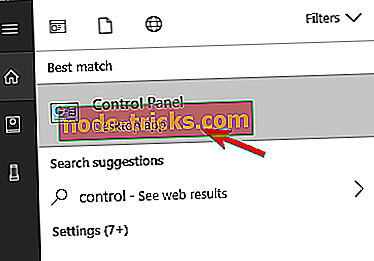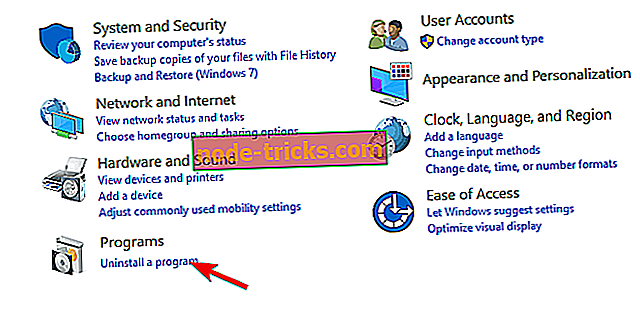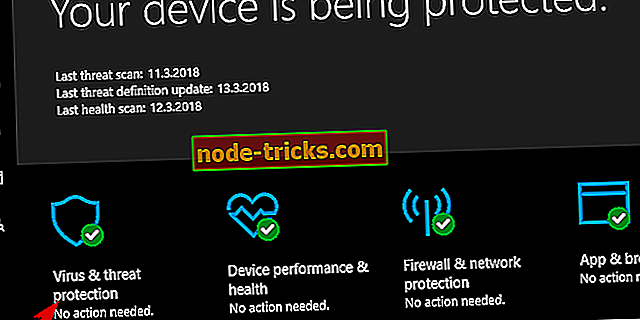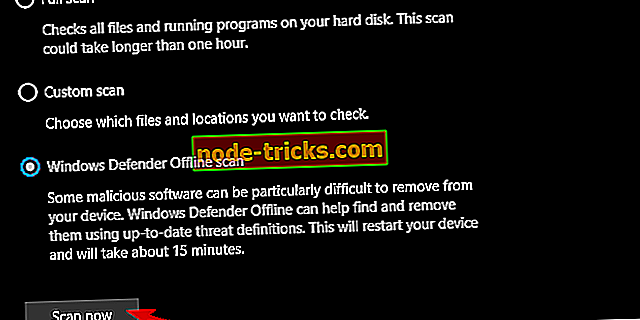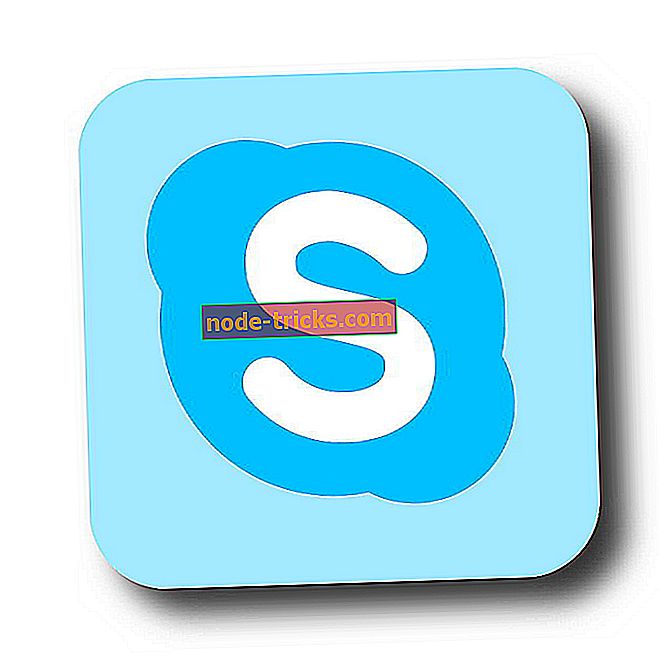Ce este syscheckup.exe și cum să îl eliminați?
În marele spațiu de dezinstalare al terților, există întotdeauna o șansă de a vă obține pe cineva care este mai mult o povară decât un instrument care vă ajută să vă mențineți sistemul. Unul dintre aceste instrumente ar putea fi programul de dezinstalare System Checkup, care pare a fi un software destul de suspect. Funcționează în fundal, procesul " syscheckup.exe " fiind serviciul său executabil.
În acest sens, am decis să explicăm ce este "syscheckup.exe", este o amenințare și cum să o eliminați dacă decideți să faceți acest lucru. Asigurați-vă că continuați să citiți pentru a afla.
Ce este SysCheckup și cum să îl eliminați?
Ce este SysCheckup și procesul asociat acestuia?
Există o mulțime de aplicații urâte, frauduloase, care există pentru un singur scop: să vă furați banii. Nu vrem să ne arătăm degetele, însă aplicația System Checkup, care pare a fi un program de dezinstalare și de curățare a registrelor, este destul de suspectă. Deci, cu asta am spus că nu vă putem sfătui să nu încercați, dar recomandăm să fiți precauți în timp ce faceți acest lucru.
Cum funcționează, ați putea întreba? Păi, se pare că este instalat doar cu consimțământul. În principiu, nu este o parte a unui bloatware înșelătorie care tinde să se instaleze fără știrea dvs. Funcționează în fundal și începe cu sistemul. Prin urmare, ar trebui să îl puteți găsi în lista de procese a Managerului de activități.
- De asemenea, citiți: Fișierul Hxtsr.exe: Ce este și cum afectează calculatoarele Windows 10
SysCheckup.exe este fișierul executabil. Are o interfață validă, la fel ca orice altă aplicație. Cu toate acestea, zona gri a funcționalității System Checkup se află în procesul de fundal, care nu este exact necesar, în ceea ce privește o dezinstalare terță parte și un program de curățare a regiștrilor.
De asemenea, un lucru care este mai important se referă la funcționalitatea generală a aplicației. Anume, se pare că nu funcționează așa cum a fost comercializat, și se pare că a fost întreruptă din diverse motive. Deci, există și acest lucru, oferind o mulțime de motive pentru care probabil că veți dori să o evitați și să scăpați de ea.
Cum să îl eliminați de pe PC pentru totdeauna?
Există o modalitate simplă și fundamentală de a o șterge de când vorbim despre aplicație. Există, de asemenea, un pas secundar, care include tratarea posibilei infecții malware care ar fi putut veni cu aplicația în sine. Deci, primul lucru pe care trebuie să-l faceți este să îl dezinstalați din sistemul dvs., al doilea pas ar trebui să fie curățarea tuturor fișierelor rămase din SysCheckup.exe. De asemenea, puteți rula un instrument terț pentru a curăța posibilele infecții adware.
Iată toți cei 3 pași în ordinea corectă:
Dezinstalați verificarea sistemului din sistem:
- În bara de căutare Windows, tastați Control și deschideți Panoul de control din lista rezultatelor.
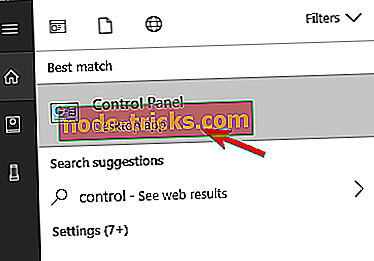
- Selectați Dezinstalați un program din secțiunea "Programe".
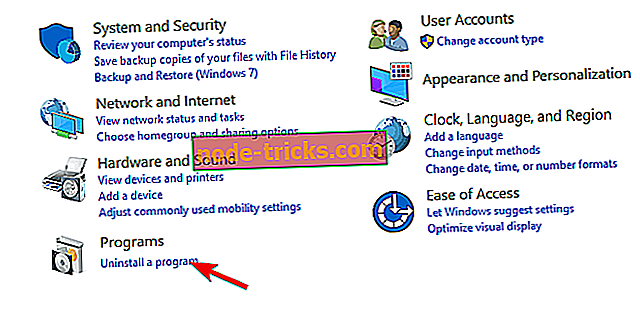
- Localizați verificarea sistemului și dezinstalați-l.
- Reporniți PC-ul.
- Faceți clic dreapta pe bara de sarcini și deschideți Task Manager .
- Uită-te dacă " syscheckup.exe " funcționează încă în fundal. În caz contrar, treceți la o procedură de curățare.
Curățați toate fișierele rămase din System Checkup:
- Descarca IObit Uninstaller (gratuit) sau Ashampoo Uninstaller (instrumente gratuite și de încredere pe care le recomandăm foarte mult) și le instalați.
- Rulați scanarea și eliminați toate intrările din registry. System Checkup create după instalare.
- Verificați dublu calea de instalare pentru unele foldere rămase și eliminați și ele.
- Reporniți PC-ul.
Scanați malware și adware:
În cele din urmă, puteți utiliza orice antivirus terță parte pentru a scana prezența virusului. Adware-înțelept, vă recomandăm Malwarebytes AdwCleaner. Dacă utilizați Windows Defender ca un antivirus de alegere, iată cum să efectuați procedura de scanare profundă:
- Introduceți Windows Defender în bara de căutare și deschideți Centrul de securitate Windows Defender .
- Selectați Virus și amenințare .
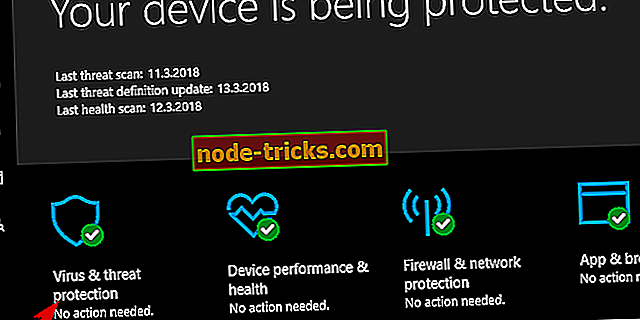
- Alegeți Scanare avansată .
- Selectați Scanare offline din Windows Defender și apoi Scanați acum .
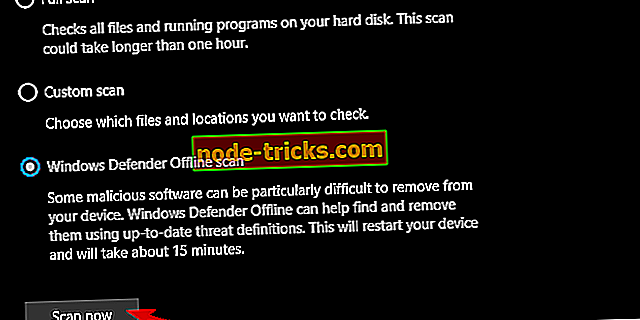
- PC-ul dvs. va reporni și procedura de scanare va începe.
Ar trebui să o facă. În cazul în care aveți întrebări sau opinii cu privire la verificarea sistemului și validitatea acestuia, vă rugăm să le împărtășiți cu noi în secțiunea de comentarii de mai jos.